2014/06/18
Photoshopでテキストに氷のエフェクト、背景に集中線を入れる方法:海外チュートリアル翻訳04

海外のサイトで公開されているPhotoshopやIllustratorをはじめとした代表的なソフトを使ったチュートリアルを紹介する海外チュートリアルシリーズ第4回目です。
今回も、Photoshop初心者の方でも簡単に実践できるチュートリアルをご紹介します。
毎度のことですが、自分の復習&スキルアップも兼ねています。
英語の翻訳間違いなどもあるかと思いますが、そのあたりは優しくご指摘いただければ幸いです。
第4回目は、Photoshopを使って背景に集中線を施し、テキストに氷のようなスタイルを加える方法です。
背景レイヤー
ファイルサイズは今回、800px×800pxにしました。
続いて、グラデーションツールを使って、背景レイヤーに着色します。
カラーの設定を以下のようにします。
描画色 #282c54
背景色 #0a0d2e
ツールパレットからグラデーションツールを選択、グラデーションの種類を円形グラデーションにして、背景レイヤーを選択。
中心から外に向けてグラデーションを作成します。
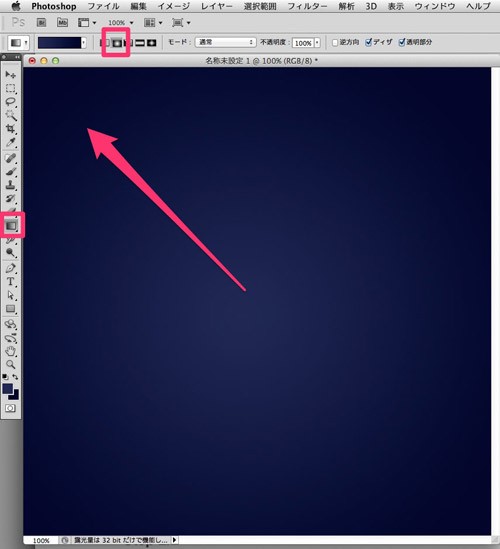
集中線を作成する
続いて背景に、クールでレトロな集中線を入れるため、カスタムシェイプツールを選択し、そのなかから以下のシェイプ(ターゲット2)をクリック。
選択したシェイプでパレットの中心にくるように描きます。
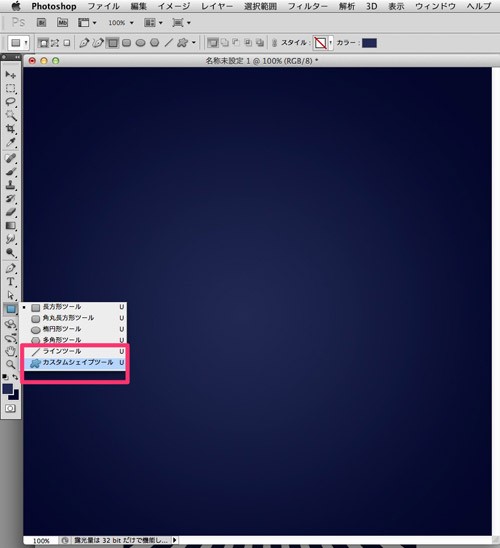
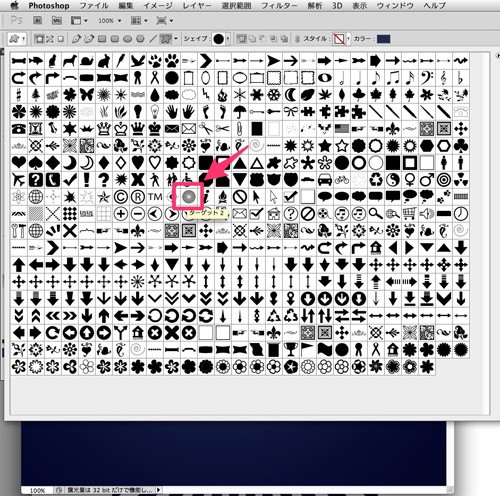
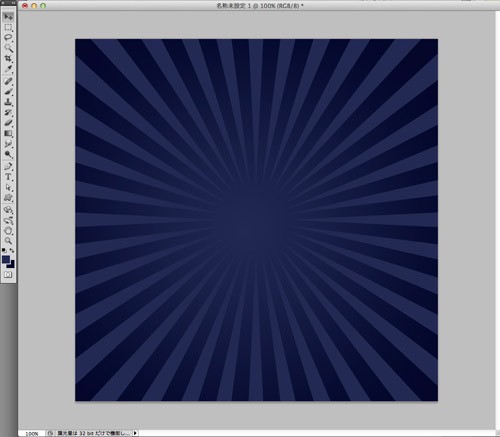
不透明度を変更する
レイヤーパレットの不透明度を30%にします。
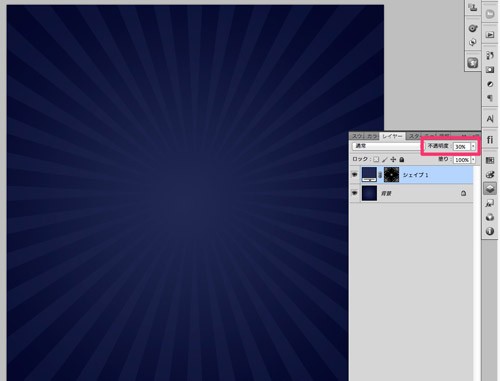
レイヤーを複製し、中心分を少し消す
現在のままだと中心の集中線が少しきつめなので、消しゴムツールを使って消していきます。
まず、カスタムシェイプのレイヤーを複製し、複製元は非表示にします。
複製したレイヤーを選択して、レイヤー>ラスタライズします。
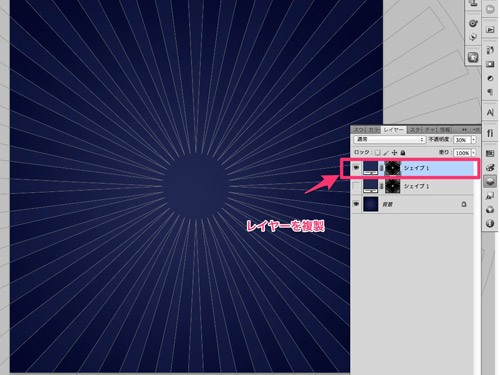
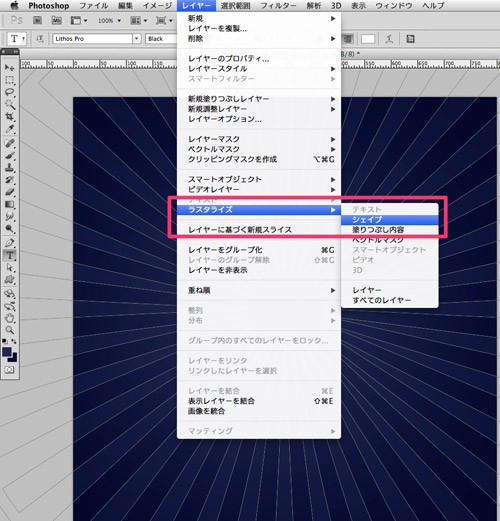
ツールパレットから消しゴムツールを選択して、ブラシのタイプはソフトブラシにして適度な大きさにします。
ブラシの大きさが決まったら、中心部分をほんの少しだけ消していきます。
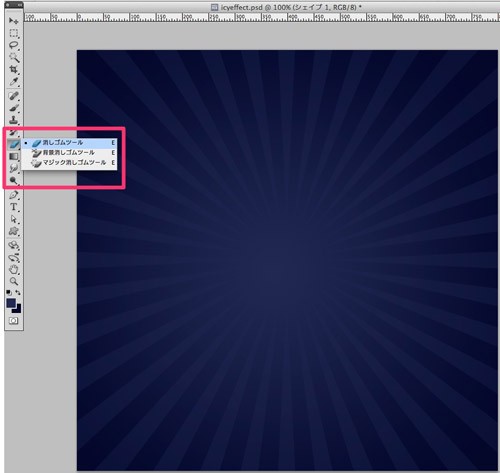
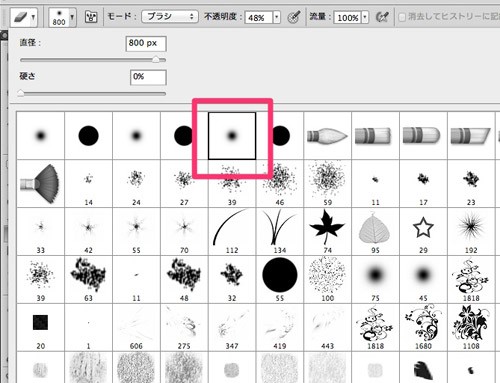
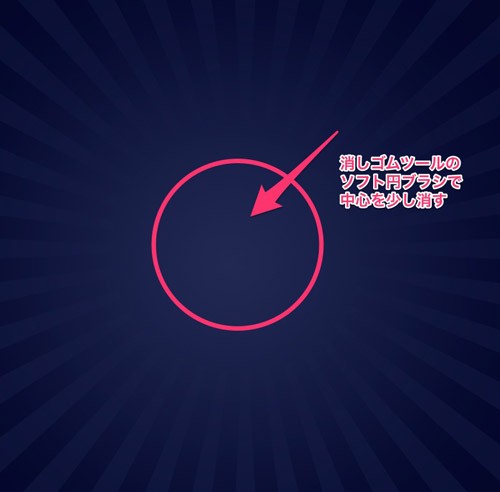
テキストを入力
テキストを入力します。
ここで使用しているフォントは Lithos Pro です。
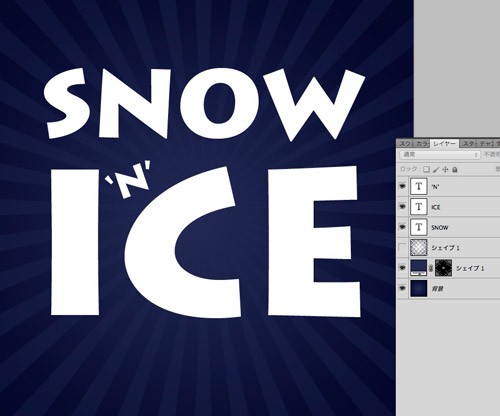
テキストにレイヤースタイルを加えます
テキストにレイヤースタイルを加えます。
ドロップシャドウデフォルト
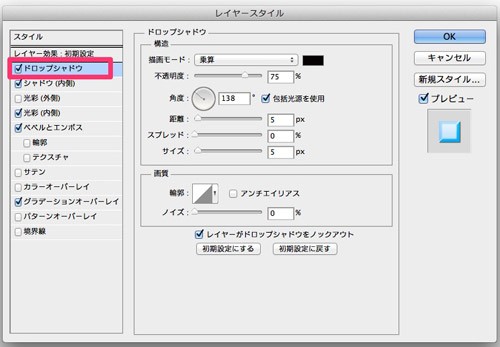
シャドウ内側
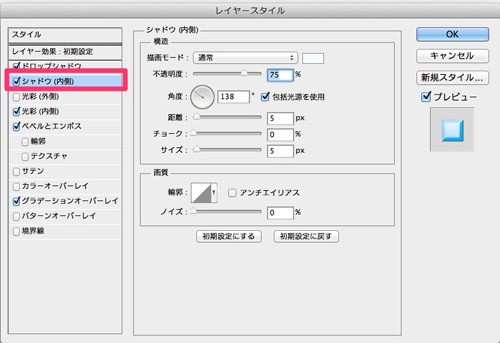
光彩(内側)
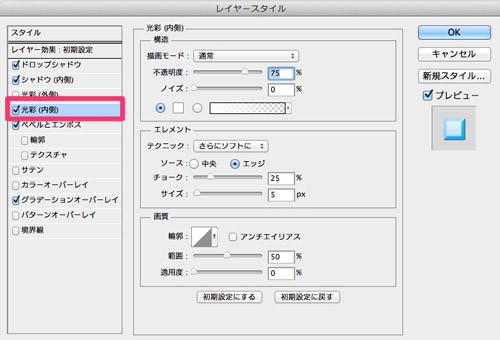
ベベルとエンボス
フォントサイズに応じて「深さ」「サイズ」「ソフト」などは、適宜変更します。
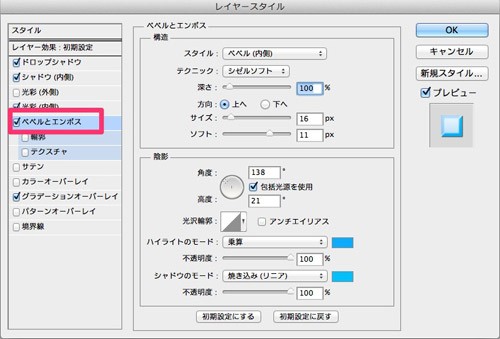
グラデーションオーバーレイ
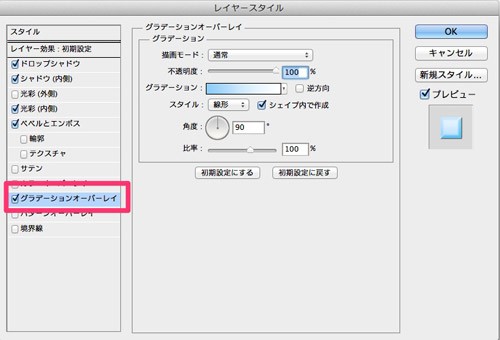
#a0cbf9
#ffffff
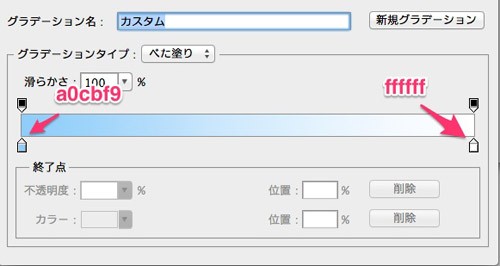
これで完成です。

Photoshopをマスターするのに必須な書籍
Photoshopに慣れるのだったら、いきなりWEBで公開されているチュートリアルをガンガン実践していくだけでもいいのですが、やはり最初は全体を知る上でも、数冊の書籍を読んで練習なされることをおすすめします。
現段階で役立つPhotoshop本は次のような感じです。
また、こうした本を読んで実践してから、海外のチュートリアルを見ると、理解するスピードが格段に変わってきます。
Adobe Photoshop CS6 パーフェクトマスター
掲載されている例があまりよろしくないのですが、Photoshopの全体像を把握するには、やっぱりこれでしょう。
辞書的な意味合いで利用しています。
amazonの場合
Adobe Photoshop CS6 パーフェクトマスター―Adobe Photoshop CS6/Extended/CS5/CS4/CS3対応 Windows/Mac OS X対応
楽天ショップの場合
Adobe Photoshop CS6パーフェクトマスター
Photoshopデザインメソッド
個人的に井上本が好きなもので。
なぜ好きかというと、素材の作り方がとっても参考になるからです。
なかには、周りくどい作り方のものもありますが、そのへんは各自でアレンジしてつくるということで。
amazonの場合
Photoshopデザインメソッド
楽天ショップの場合
Photoshopデザインメソッド
Photoshopデザインラボ-プロに学ぶ、一生枯れない永久不滅テクニック-[改訂第二版]
つくってみたい! トライしてみたい!と思える例ばかり。
技術的なこともハイレベルで、とっても参考になります。
amazonの場合
Photoshopデザインラボ -プロに学ぶ、一生枯れない永久不滅テクニック-[改訂第二版]
楽天ショップの場合
Photoshopデザインラボ改訂第2版
Photoshop 10年使える逆引き手帖
基本的なテクニックを学ぶのに最適な一冊。
例もキレイで、好感が持てます。
amazonの場合
Photoshop 10年使える逆引き手帖 【CS4/CS3/CS2/CS/7.0対応】
楽天ショップの場合
Photoshop 10年使える逆引き手帖
神速Photoshop
ある程度、Photoshopに慣れてきたと思った頃に読むと、とっても役立ちます。
「こんなやり方があったの!」と思えるような出合いがたくさん待っていますよ。
姉妹本に「神速Photoshop [Webデザイン編]」もあります。
amazonの場合
神速Photoshop [グラフィックデザイン編]
楽天ショップの場合
神速Photoshop(グラフィックデザイン編)]
ここまでは「Plastic Jelly Styles」をもとに作成ました。
Sponsored by
お役に立てましたら、以下どれでも結構のですので、ポチリと……。
Amazonアソシエイト・プログラム規約による記載
当サイトはamazon.co.jpを宣伝しリンクすることによってサイトが紹介料を獲得できる手段を提供することを目的に設定されたアフィリエイト宣伝プログラムである、Amazonアソシエイト・プログラムの参加者です。
この記事を読んだ人はこんな記事も読んでいます
-

-
デザイン性・アイディアに富んだパッケージ/プロダクトデザインvol.10
優れたパッケージデザイン・プロダクトデザインをご紹介している金曜日企画、第10回目です。 今回も、
-
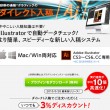
-
便利すぎ!激安通販印刷のグラフィックの「Illustratorダイレクト入稿」システムWin/Mac両対応
印刷通販でデータを入稿するときに、とっても便利な入稿システムを実施している印刷会社があり、めちゃくち
-

-
スプラッター模様の無料ベクター素材20セット
スプラッター模様というの絵の具やインクなどが、バシャっと飛び散った模様のこと。 スプラッシュといっ
-
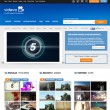
-
HD動画が無料で手に入る「Videvo」
商用利用無料のHD動画が手に入る「Videvo」をご紹介。 動画総数は約2000以上。 動画から
-

-
ハイクオリティ!商用利用可能な無料のビンテージ/レトロ風ロゴデータ140+(PSD or AI)
商用利用可能な無料ビンテージ/レトロ風ロゴデータをまとめてご紹介。 ファイル形式はPhotosho
-
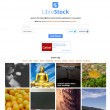
-
商用無料の高画質画像配布サイト40+を横断検索できる便利サービス「LibreStock」
商用無料の画像配布サイトのうち、高画質な写真を提供している40以上のサイトを横断検索できる便利サービ
-
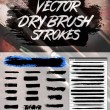
-
和の雰囲気にピッタリ!筆・絵筆のIllustrator用無料フリーブラシセット(総数500以上)
Illustratorで和風の雰囲気を出したいときに便利なのが、筆や絵筆のブラシです。 今回は、そ
-

-
お得すぎる!商用利用できる無料の背景用ベクター素材500
フリー素材を紹介しているFreepikは、よく無料の素材をまとめて配布してくれています。 そのFr
-

-
現場ですぐに使えるロゴデザイン用テンプレート50+(psd/ベクターデータ)
現場レベルですぐに使用できそうな、クオリティーの高いロゴデザイン用テンプレートをまとめてご紹介します
-

-
デザイン性・アイディアに富んだパッケージ/プロダクトデザインvol.29
優れたパッケージデザイン・プロダクトデザインをご紹介している金曜日企画、第29回目です。 今回も世





